Cum să oprești computerul de pe telefon

Cum să oprești computerul de pe telefon
Windows rulează o serie de procese și servicii diferite în fundal. Toate sunt gata să ruleze automat și fără ele, Windows 10 nu poate funcționa. Aceste procese trebuie să ruleze tot timpul, astfel încât să fie proiectate să fie eficiente și să nu obțină resursele unui sistem.
Remediați utilizarea mare a memoriei Desktop Window Manager
Desktop Window Manager sau DWM,exe așa cum apare în Task Manager este un proces critic de sistem care gestionează efectele vizuale (animații, tranziții, imagini de fundal) pe sistemul dumneavoastră. Va rula tot timpul și ar trebui să consume foarte puțină memorie.
Dacă procesul Desktop Window Manager consumă multă memorie, încercați soluțiile de mai jos.
1. Reporniți Explorer.exe
Problemele cu procesul dwm.exe pot fi rezolvate prin repornirea Explorer.exe.
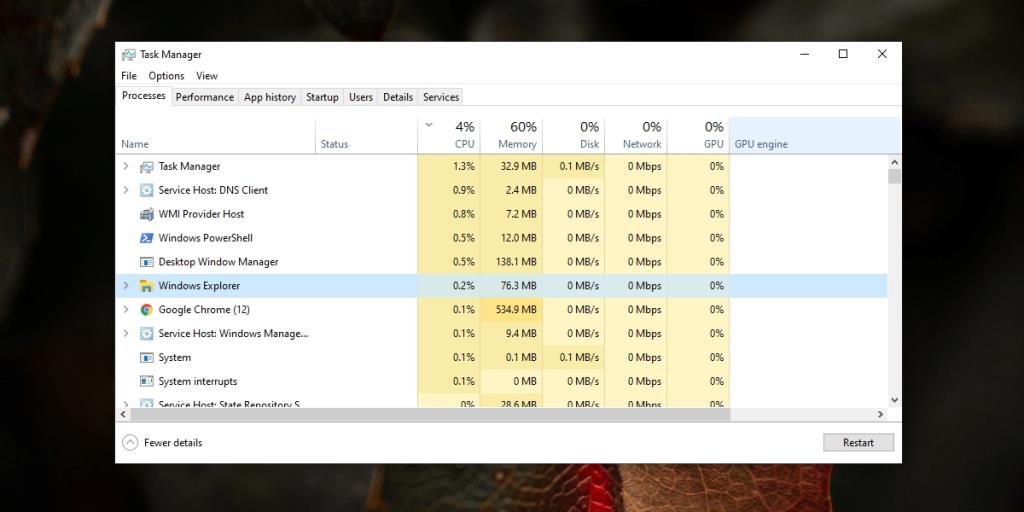
2. Verificați driverul grafic
Un driver grafic învechit poate cauza probleme cu procesul dwm.exe. De asemenea, dacă ați actualizat driverul grafic, dar există o problemă cu acesta, este posibil ca dwm.exe să utilizeze multă memorie.
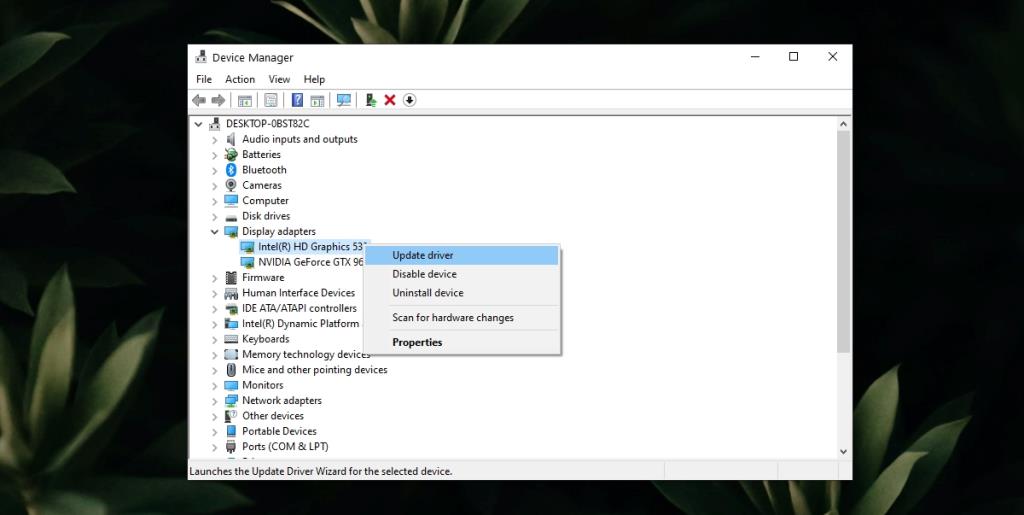
Dacă ați actualizat recent driverul grafic, încercați să-l derulați înapoi.
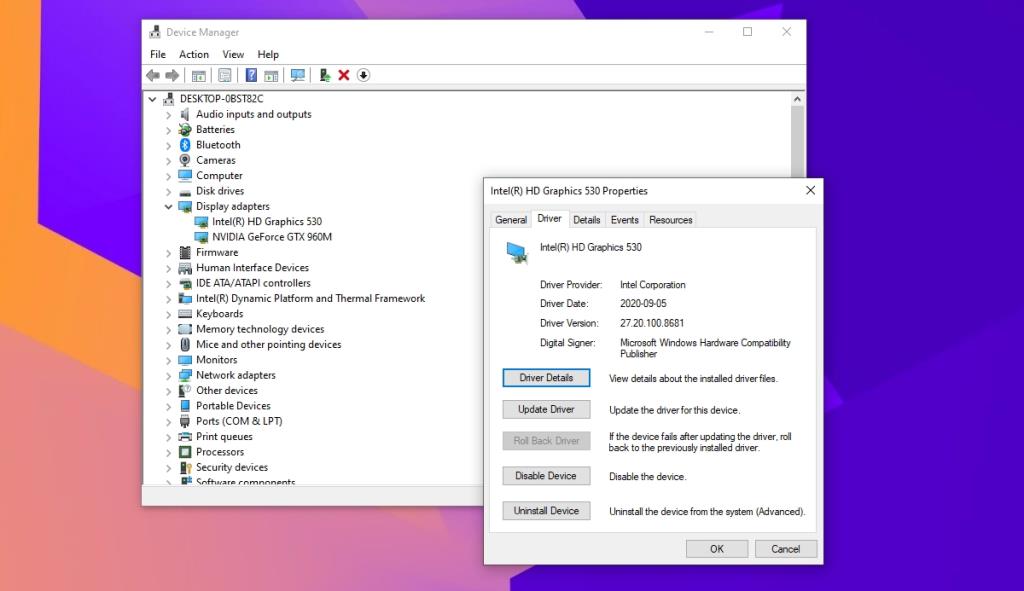
3. Scanați sistemul cu Windows Defender
O aplicație sau un fișier rău intenționat poate fi responsabil pentru utilizarea mare a memoriei de către dwm.exe. Este o idee bună să vă scanați sistemul pentru infecții.
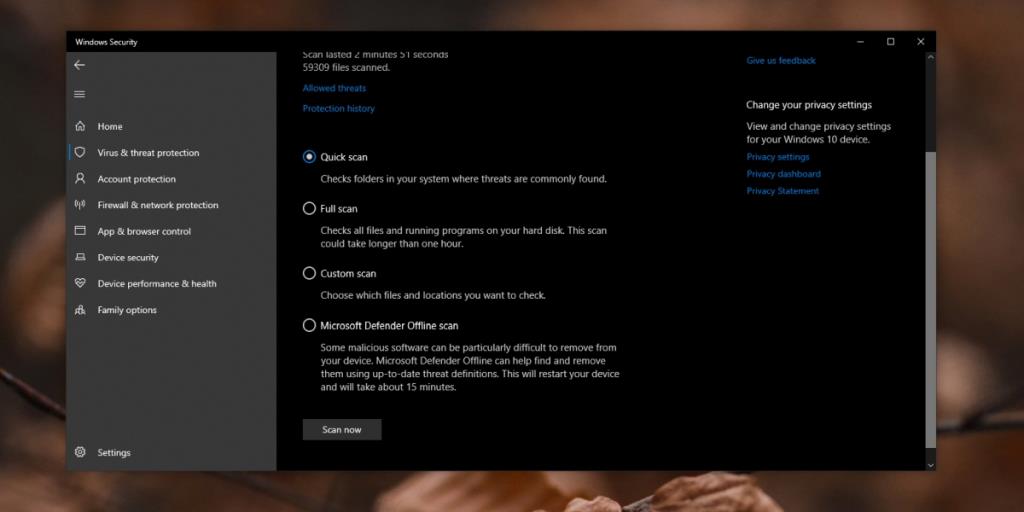
4. Dezactivează aplicațiile terță parte
Există o mulțime de aplicații terță parte care pot fi instalate pe Windows 10 pentru a modifica aspectul. Rainmeter este un exemplu popular de astfel de aplicație. Dacă ați instalat o aplicație care modifică puternic interfața de utilizare Windows 10, dezactivați-o și verificați dacă utilizarea memoriei procesului dwm.exe revine la normal. Dacă se întâmplă, aplicația pe care o utilizați pentru a modifica sistemul nu este optimizată și nu ar trebui utilizată.
Concluzie
Animațiile, imaginile de fundal, efectele de tranziție sunt toate funcții comune ale sistemului de operare. Nu puteți dezactiva procesul dwm.exe, deoarece fără el, Windows 10 nu va mai arăta ca Windows 10. Puteți dezactiva animațiile dacă doriți, iar acest lucru va reduce utilizarea memoriei, dar remediile de mai sus ar trebui să fie utilizate în continuare pentru a aduce la normal utilizarea memoriei de bază a procesului.
Cum să oprești computerul de pe telefon
Practic, Windows Update funcționează împreună cu registry-ul și diferite fișiere DLL, OCX și AX. În cazul în care aceste fișiere se corupesc, majoritatea funcțiilor
Noile suite de protecție a sistemului au apărut ca ciupercile în ultima vreme, toate aducând încă o soluție antivirus/detectare a spamului și, dacă ai noroc...
Află cum să activezi Bluetooth pe Windows 10/11. Bluetooth trebuie să fie activat pentru ca dispozitivele tale Bluetooth să funcționeze corect. Nu-ți face griji, este simplu!
Anterior, am analizat NitroPDF, un cititor PDF excelent care permite utilizatorului să convertească documente în fișiere PDF cu opțiuni precum îmbinarea și divizarea PDF-urilor.
Ați primit vreodată un document sau un fișier text care conține caractere inutile redundante? Textul conține multe asteriscuri, cratime, spații goale etc.?
Atât de mulți oameni m-au întrebat despre mica pictogramă dreptunghiulară Google de lângă Windows 7 Start Orb din bara mea de activități, încât în sfârșit am decis să public asta.
uTorrent este de departe cel mai popular client desktop pentru descărcarea torrentelor. Chiar dacă funcționează perfect pentru mine în Windows 7, unii oameni au probleme...
Toată lumea trebuie să ia pauze frecvente în timp ce lucrează la calculator; dacă nu ia pauze, există șanse mari să-ți iasă ochii de sus (bine, nu să-ți iasă ochii de sus).
Este posibil să existe mai multe aplicații cu care, ca utilizator obișnuit, ești foarte obișnuit. Majoritatea instrumentelor gratuite utilizate în mod obișnuit necesită o instalare dificilă,







